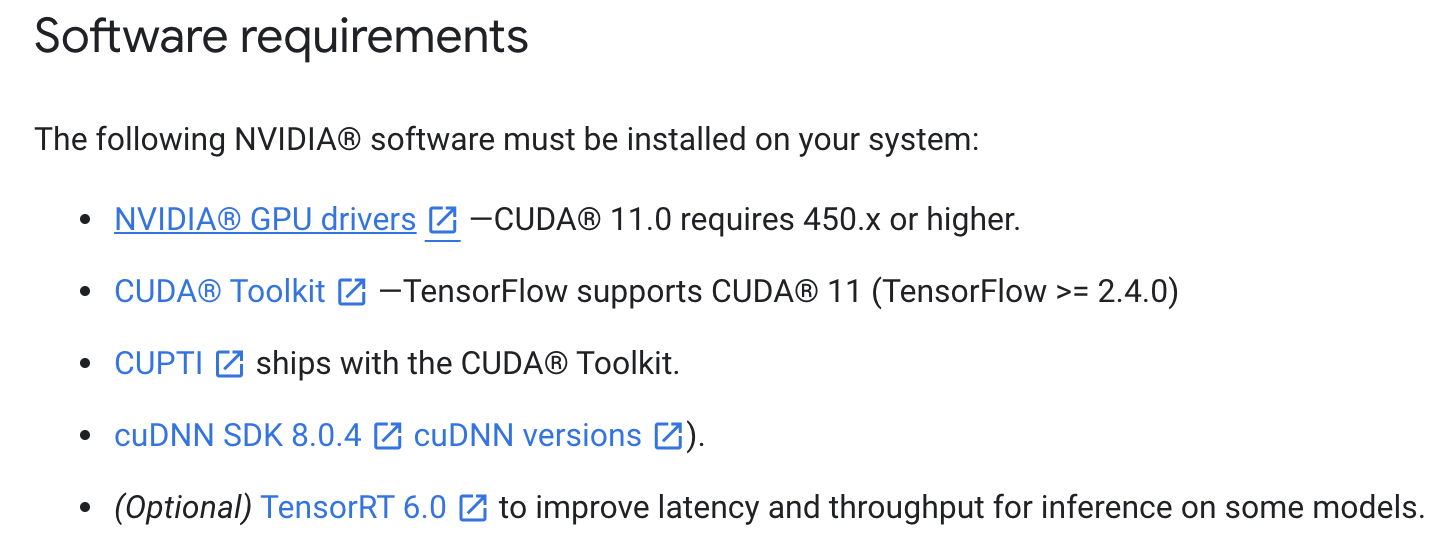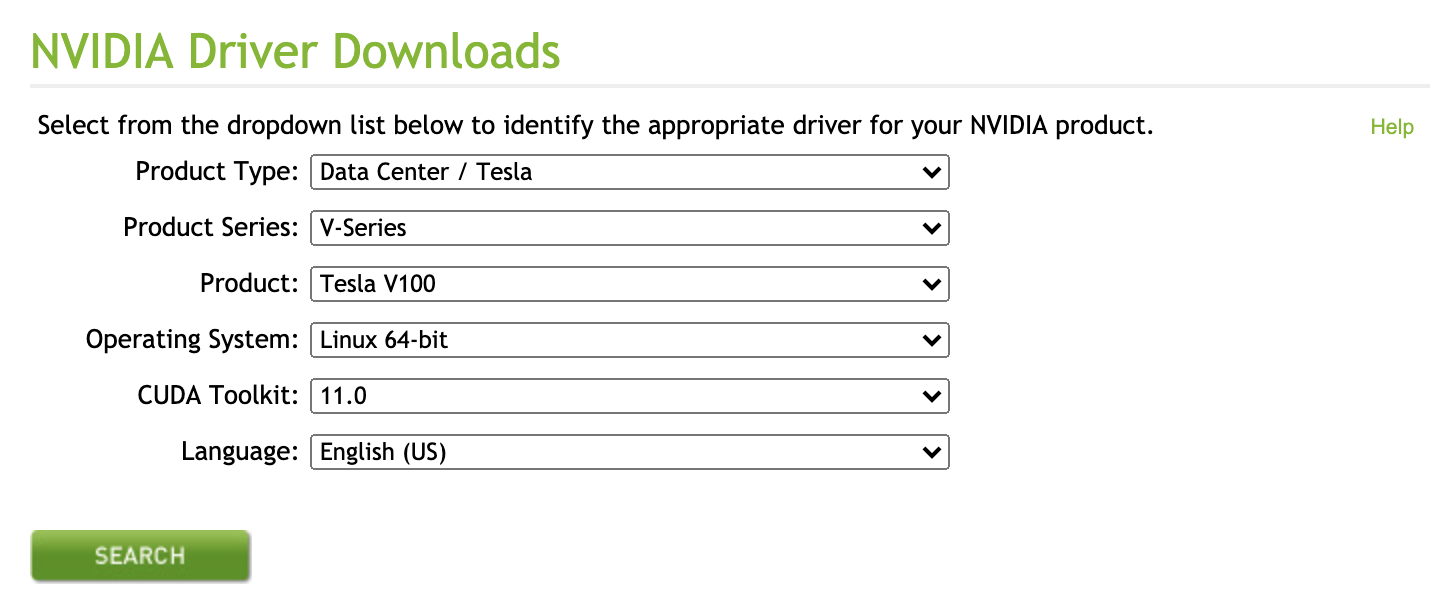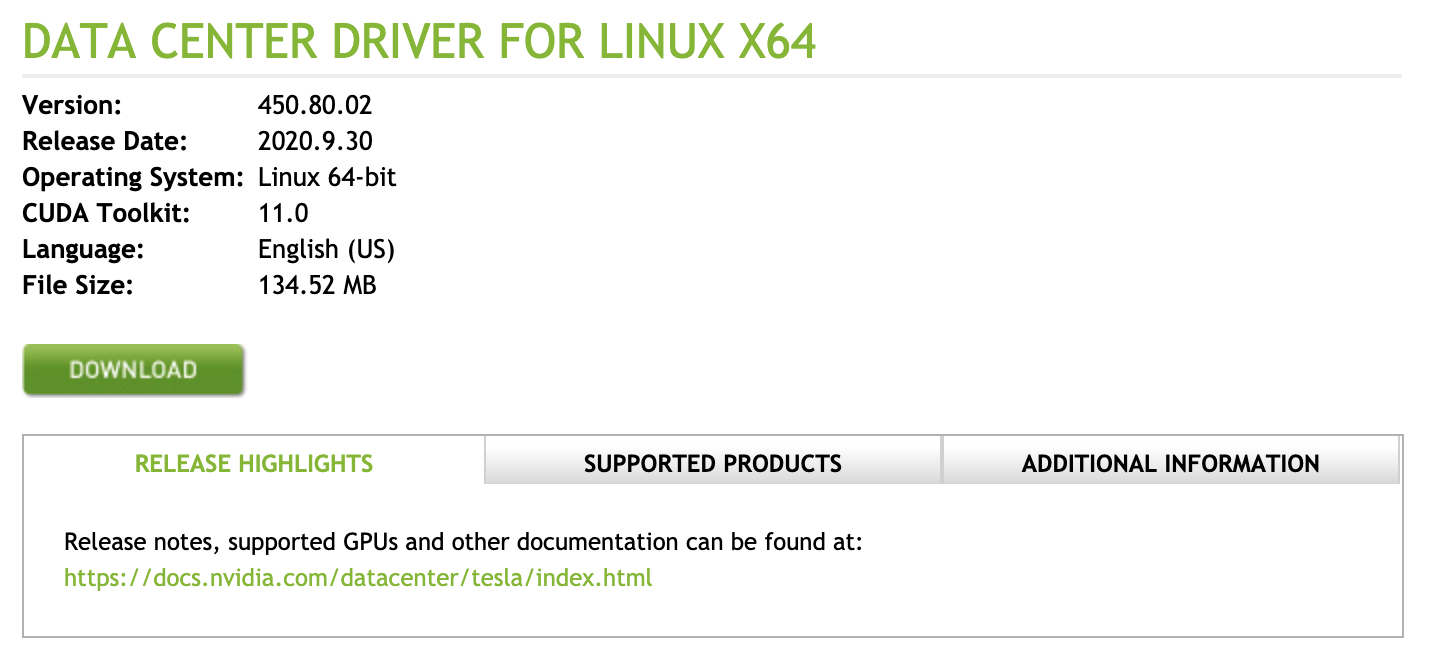- 投稿日:2021-01-09T11:36:06+09:00
nvidia cudaセットアップ
Ubuntu 20.04LTSに、
NVIDIAドライバ(version 450)、CUDA11対応のCUDA ToolkitとcuDNN SDK 8.0.4をインストールする方法をメモしておきます。TensorFlowを動かすのが目的です。
https://www.tensorflow.org/install/gpu
nouveauをblacklistするインストール直後はOSSの
nouveauドライバがロードされています。$ lsmod | grep nouveau nouveau 1949696 1 mxm_wmi 16384 1 nouveau video 49152 1 nouveau ttm 106496 2 drm_vram_helper,nouveau drm_kms_helper 184320 4 ast,nouveau i2c_algo_bit 16384 2 ast,nouveau drm 491520 8 drm_kms_helper,drm_vram_helper,ast,ttm,nouveau wmi 32768 2 mxm_wmi,nouveau
CUDAを使えるようにするにはNVIDIAのドライバが必要なので、nouveauをblacklistに記載し、initramfsからも抜いてNVIDIAのドライバが使えるようにします。再起動後にnouveauがロードされていないのを確認します。$ sudo echo "blacklist nouveau" >> /etc/modprobe.d/blacklist-nouveau.conf $ sudo echo "options nouveau modeset=0" >> /etc/modprobe.d/blacklist-nouveau.conf $ sudo update-initramfs -u update-initramfs: Generating /boot/initrd.img-5.8.0-36-generic $ sudo reboot $ lsmod | grep nouveau $インストールするドライバのバージョンを確認する
次にubuntuで配布しているドライバのバージョンを確認します。
$ ubuntu-drivers devices == /sys/devices/pci0000:5d/0000:5d:00.0/0000:5e:00.0 == modalias : pci:v000010DEd00001DB4sv000010DEsd00001214bc03sc02i00 vendor : NVIDIA Corporation model : GV100GL [Tesla V100 PCIe 16GB] driver : nvidia-driver-450 - distro non-free driver : nvidia-driver-390 - distro non-free driver : nvidia-driver-460 - distro non-free recommended driver : nvidia-driver-450-server - distro non-free driver : nvidia-driver-440-server - distro non-free driver : nvidia-driver-418-server - distro non-free driver : xserver-xorg-video-nouveau - distro free builtin $ $ $ sudo apt info nvidia-driver-450 | grep -i version WARNING: apt does not have a stable CLI interface. Use with caution in scripts. Version: 450.102.04-0ubuntu0.20.04.1 $ $ $ sudo apt info nvidia-driver-450-server | grep -i version WARNING: apt does not have a stable CLI interface. Use with caution in scripts. Version: 450.80.02-0ubuntu0.20.04.3 $NVIDIAのウェブサイトを確認すると450.80.02を配布しているので、このバージョンをインストールできる
nvidia-driver-450-serverをインストールすることにします。ドライバのインストールと起動確認
ドライバをインストールして、リブート後に
nvidia-smiでドライバの起動確認します。$ sudo apt install nvidia-driver-450-server $ sudo reboot $ $ lsmod | grep nvidia nvidia_uvm 1003520 0 nvidia_drm 49152 0 nvidia_modeset 1183744 1 nvidia_drm nvidia 19718144 2 nvidia_uvm,nvidia_modeset drm_kms_helper 217088 5 drm_vram_helper,ast,nvidia_drm drm 552960 7 drm_kms_helper,drm_vram_helper,ast,drm_ttm_helper,nvidia_drm,ttm $ $ nvidia-smi Fri Jan 8 16:11:05 2021 +-----------------------------------------------------------------------------+ | NVIDIA-SMI 450.80.02 Driver Version: 450.80.02 CUDA Version: 11.0 | |-------------------------------+----------------------+----------------------+ | GPU Name Persistence-M| Bus-Id Disp.A | Volatile Uncorr. ECC | | Fan Temp Perf Pwr:Usage/Cap| Memory-Usage | GPU-Util Compute M. | | | | MIG M. | |===============================+======================+======================| | 0 Tesla V100-PCIE... Off | 00000000:5E:00.0 Off | 0 | | N/A 33C P0 37W / 250W | 0MiB / 16160MiB | 4% Default | | | | N/A | +-------------------------------+----------------------+----------------------+ +-----------------------------------------------------------------------------+ | Processes: | | GPU GI CI PID Type Process name GPU Memory | | ID ID Usage | |=============================================================================| | No running processes found | +-----------------------------------------------------------------------------+ $
CUDA Toolkitのインストール次に
CUDA Toolkitをインストールするのですが、Ubuntuではまだ11.0を配布していません。$ sudo apt info nvidia-cuda-toolkit | grep -i version WARNING: apt does not have a stable CLI interface. Use with caution in scripts. Version: 10.1.243-3 $NVIDIAのウェブサイトに行き、Ubuntu 20.04を選ぶと表示されるインストール手順を実行します。
インストールのコマンドは
cuda-11-0のようにバージョンを指定する必要があります。これなしで実行したらcudaの11.2がインストールされてしまいました。$ wget https://developer.download.nvidia.com/compute/cuda/repos/ubuntu2004/x86_64/cuda-ubuntu2004.pin $ sudo mv cuda-ubuntu2004.pin /etc/apt/preferences.d/cuda-repository-pin-600 $ sudo apt-key adv --fetch-keys https://developer.download.nvidia.com/compute/cuda/repos/ubuntu2004/x86_64/7fa2af80.pub $ sudo add-apt-repository "deb https://developer.download.nvidia.com/compute/cuda/repos/ubuntu2004/x86_64/ /" $ sudo apt-get update $ sudo apt-get install cuda-11-0 $ sudo rebootリブート後、
CUDA Toolkitがちゃんとインストールできているかnvcc -Vコマンドで確認します。入っていないと言われるのですが、パスが通っていないようなので通します。$ nvcc -V Command 'nvcc' not found, but can be installed with: sudo apt install nvidia-cuda-toolkit $ /usr/local/cuda/bin/nvcc -V nvcc: NVIDIA (R) Cuda compiler driver Copyright (c) 2005-2020 NVIDIA Corporation Built on Wed_Jul_22_19:09:09_PDT_2020 Cuda compilation tools, release 11.0, V11.0.221 Build cuda_11.0_bu.TC445_37.28845127_0 $ $ echo "export PATH="/usr/local/cuda/bin:$PATH" >> /etc/bash.bashrc
cuDNNのインストール
cuDNN SDK 8.0.4をNVIDIAのウェブサイトからダウンロードします。ダウンロードにはNVIDIAデベロッパーアカウント(無料登録)が必要です。Ubuntu 20.04用のダウンロードがないのでcuDNN Library for Linux(x86_64)をダウンロードします。解凍してみるとフォルダ2個にヘッダーファイルやライブラリが入っているものの、コピー先の指示がありません。txtファイルはライセンス契約書です。。。
$ ls include lib64 NVIDIA_SLA_cuDNN_Support.txt $ $ ls include/ cudnn_adv_infer.h cudnn_cnn_infer.h cudnn_ops_infer.h cudnn_adv_train.h cudnn_cnn_train.h cudnn_ops_train.h cudnn_backend.h cudnn.h cudnn_version.h $ $ ls lib64/ libcudnn_adv_infer.so libcudnn_cnn_train.so.8.0.4 libcudnn_adv_infer.so.8 libcudnn_ops_infer.so libcudnn_adv_infer.so.8.0.4 libcudnn_ops_infer.so.8 libcudnn_adv_train.so libcudnn_ops_infer.so.8.0.4 libcudnn_adv_train.so.8 libcudnn_ops_train.so libcudnn_adv_train.so.8.0.4 libcudnn_ops_train.so.8 libcudnn_cnn_infer.so libcudnn_ops_train.so.8.0.4 libcudnn_cnn_infer.so.8 libcudnn.so libcudnn_cnn_infer.so.8.0.4 libcudnn.so.8 libcudnn_cnn_train.so libcudnn.so.8.0.4 libcudnn_cnn_train.so.8 libcudnn_static.a $ググったら公式ドキュメントがすぐに見つかり、コピー先の指定とファイル権限の変更の指示がありました。パスも通しておきます。
$ sudo cp cuda/include/cudnn*.h /usr/local/cuda/include $ sudo cp cuda/lib64/libcudnn* /usr/local/cuda/lib64 $ sudo chmod a+r /usr/local/cuda/include/cudnn*.h /usr/local/cuda/lib64/libcudnn* $ echo 'export LD_LIBRARY_PATH="/usr/local/cuda/lib64:$LD_LIBRARY_PATH"' >> /etc/bash.bashrc $ echo 'export LD_LIBRARY_PATH="/usr/lib/cuda/include:$LD_LIBRARY_PATH"' >> /etc/bash.bashrcインストールがちゃんとできたかの確認には
mnistCUDNNをコンパイルするらしい。必要なファイルはcuDNN Code Samples and User Guide ~にあるらしいので、Ubuntu18.04用のdebファイルをダウンロードしてきて解凍します。$ mkdir libcudnn8-samples $ dpkg-deb -x libcudnn8-samples_8.0.4.30-1+cuda11.0_amd64.deb libcudnn8-samples $ $ cd libcudnn8-samples/usr/src/cudnn_samples_v8/mnistCUDNN $ make clean && make $ ./mnistCUDNN mnistCUDNN Executing: mnistCUDNN cudnnGetVersion() : 8004 , CUDNN_VERSION from cudnn.h : 8004 (8.0.4) Host compiler version : GCC 9.3.0 There are 1 CUDA capable devices on your machine : device 0 : sms 80 Capabilities 7.0, SmClock 1380.0 Mhz, MemSize (Mb) 16160, MemClock 877.0 Mhz, Ecc=1, boardGroupID=0 Using device 0 ... ... 0.0000012 0.0000006 Result of classification: 1 3 5 Test passed! $無事コンパイルに成功しました。これでCUDAの設定は完了です。